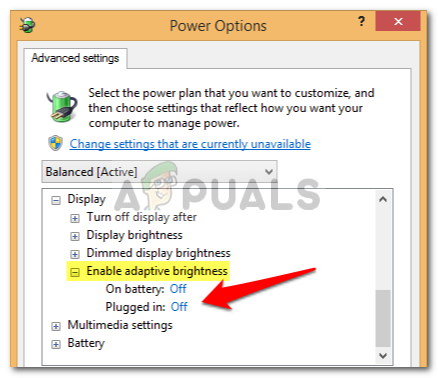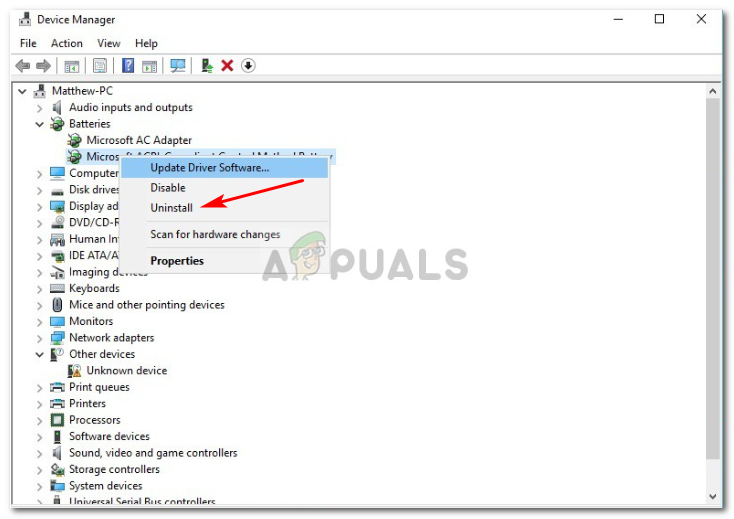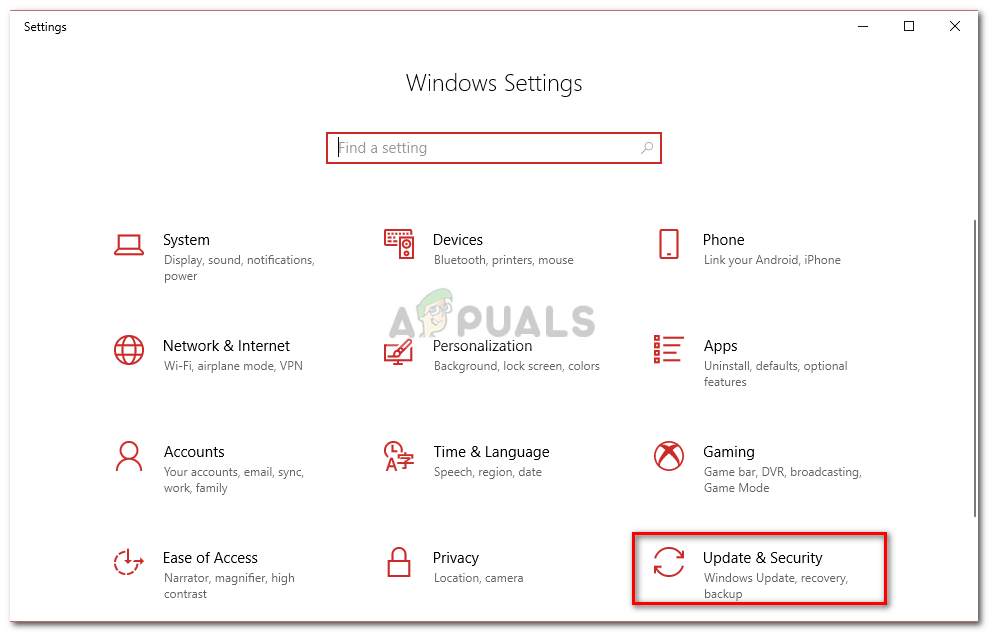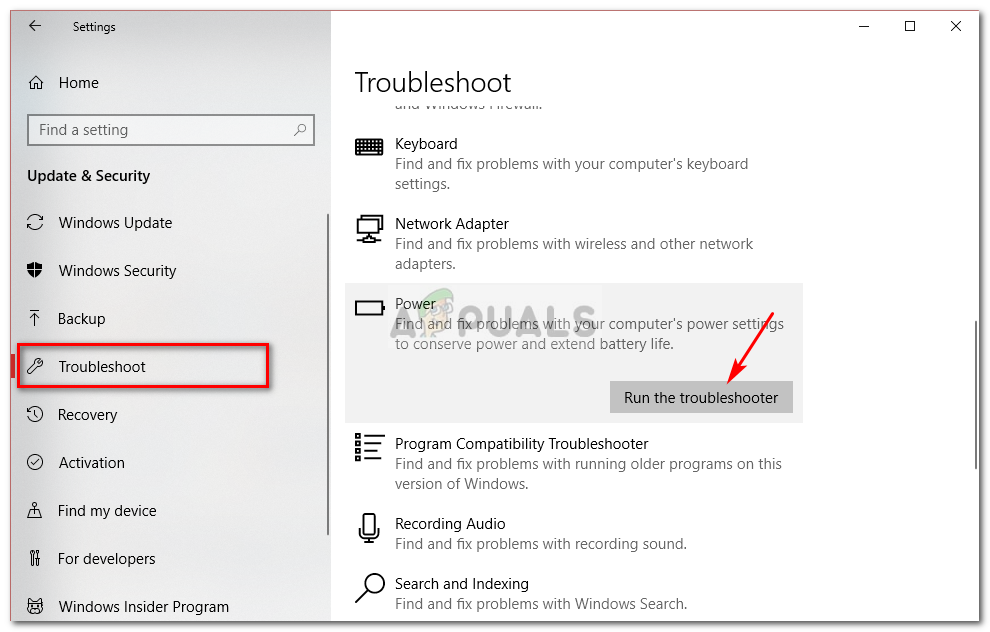أبلغ المستخدمون أن الكمبيوتر المحمول الخاص بهم يتوقف عن العمل عند فصل سلك الطاقة بعد الترقية إلى Windows 10. واجه بعض المستخدمين هذا الخطأ بعد تحديث الكمبيوتر المحمول الخاص بهم إلى تحديث 1809 تم إصداره بواسطة Microsoft لنظام التشغيل Windows 10. كانت هذه المشكلة موجودة منذ فترة طويلة ولا تزال تزعج شخصًا ما حول العالم بين الحين والآخر ، ومع ذلك ، لم تصدر Microsoft بعد ردًا رسميًا على ذلك. ومع ذلك ، هناك العديد من الحلول المتاحة على العديد من المواقع ولكن معظمها تميل إلى أن تكون غير فعالة.
ما فائدة الكمبيوتر المحمول إذا لم يتم استخدامه بمجرد شحنه بالكامل؟ درجة الإثارة التي تسببها هذه المشكلة عالية وقد اختار العديد من المستخدمين عدم الاشتراك في نظام التشغيل Windows 10 بسبب ذلك. في هذه المقالة ، قمنا بإدراج أكثر الحلول فاعلية التي نجحت مع الآخرين ، لذلك لا تقلق واقرأ.
ما الذي يتسبب في إيقاف تشغيل الكمبيوتر المحمول عند فصله؟
أسباب هذه المشكلة غير معروفة ، إن وجدت ، بخلاف ما يلي -
- ترقية أو تحديث Windows 10 . إذا كنت قد قمت مؤخرًا بترقية نظام التشغيل لديك إلى Windows 10 أو تحديثه إلى التحديث 1809 ، فقد يكون هذا هو سبب المشكلة.
- بطارية معيبة . إذا تم إيقاف تشغيل الكمبيوتر المحمول بمجرد فصل المحول ، فهذا يعني بطبيعة الحال أن البطارية لا تعمل بشكل صحيح.
مع قول ذلك ، دعونا ندخل في الحلول.
الحل 1: تغيير إعدادات إدارة الطاقة
في بعض الأحيان ، عند إيقاف تشغيل نظامك بعد فصله ، لا يشير ذلك إلى وجود بطارية أو برامج تشغيل أو كمبيوتر معيب. كلهم على ما يرام والمشكلة ناتجة عن إعدادات إدارة الطاقة لنظام التشغيل الخاص بك والتي يمكن تغييرها بسهولة. إليك كيفية القيام بذلك:
- انتقل إلى قائمة ابدأ ، واكتب خطة طاقة ثم انقر فوق ' تحرير خطة الطاقة '.
- انقر على ' تغيير إعدادات الطاقة المتقدمة '.
- مرر لأسفل وحدد موقع ' إدارة طاقة المعالج ، انقر لتوسيعها.

إدارة طاقة المعالج - خيارات طاقة Windows
- الآن قم بتوسيع حالة المعالج القصوى وتقليل خيار On-battery إلى عشرين٪ .
- بعد ذلك ، قم بالتوسيع عرض ثم انقر فوق تفعيل السطوع التكيفي .
- قم بتشغيل السطوع التكيفي لكل من البطارية وخيارات التوصيل.
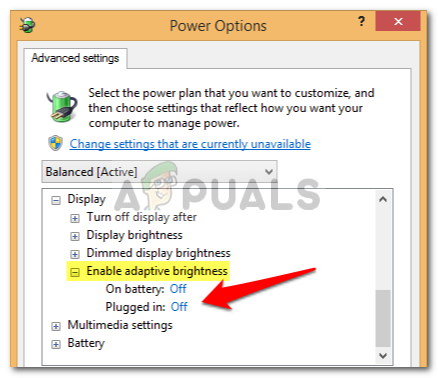
تمكين السطوع التكيفي من خيارات الطاقة في Windows
الحل 2: أعد تثبيت برامج تشغيل البطارية
شيء آخر يمكنك القيام به لحل هذه المشكلة هو إعادة تثبيت برامج تشغيل البطارية. في بعض الأحيان ، تنقطع طاقة نظامك عند فصل سلك الطاقة بسبب خلل في برامج التشغيل وفي هذه الحالة سيتعين عليك إعادة تثبيتها. إليك الطريقة:
- انتقل إلى قائمة ابدأ ، واكتب مدير الجهاز وافتحه.
- انقر البطاريات لتوسيعها ، ثم انقر بزر الماوس الأيمن فوق كل منها ACPI خيار واحد تلو الآخر.
- تحديد الغاء التثبيت .
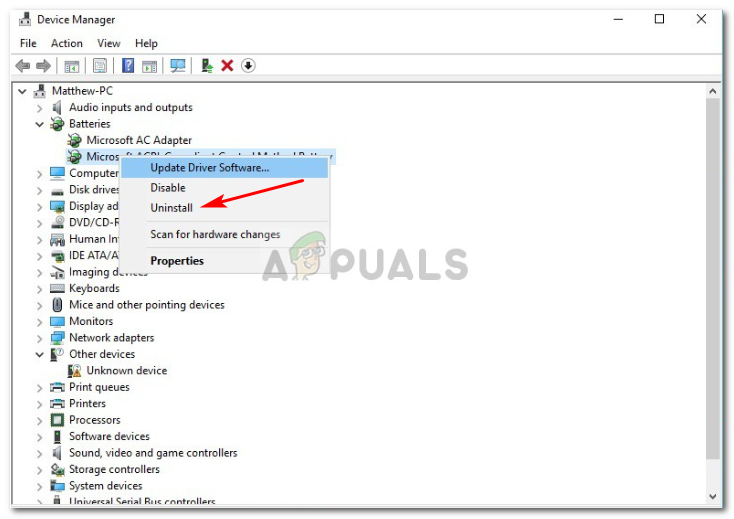
Batter Driver Uninstall - إدارة الأجهزة
- بعد إلغاء تثبيت برامج التشغيل ، أعد تشغيل الكمبيوتر المحمول.
بمجرد تشغيل نظامك ، سيتم تثبيت برامج تشغيل البطارية تلقائيًا.
الحل 3: تشغيل مستكشف أخطاء الطاقة ومصلحها
يمكنك أيضًا حل مشكلتك عن طريق تشغيل مستكشف الأخطاء ومصلحها المضمن في نظام التشغيل Windows 10. يكتشف مستكشف أخطاء الطاقة ومصلحها المشكلات الموجودة في إعدادات الطاقة في نظامك ويصلحها. قم بتشغيله عن طريق القيام بما يلي:
- صحافة وينكي + أنا لفتح إعدادات .
- اذهب إلى التحديث والأمان .
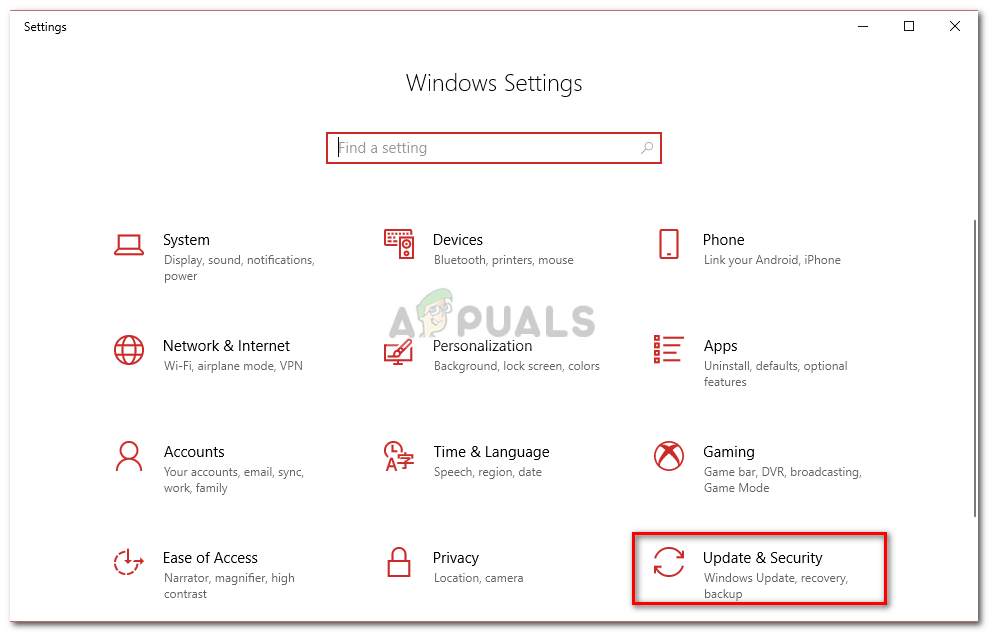
إعدادات Windows
- انتقل إلى استكشاف الاخطاء التبويب.
- تحت البحث عن المشاكل الأخرى وإصلاحها '، سوف ترى قوة .
- انقر فوقه ثم اضغط على ' قم بتشغيل مستكشف الأخطاء ومصلحها '.
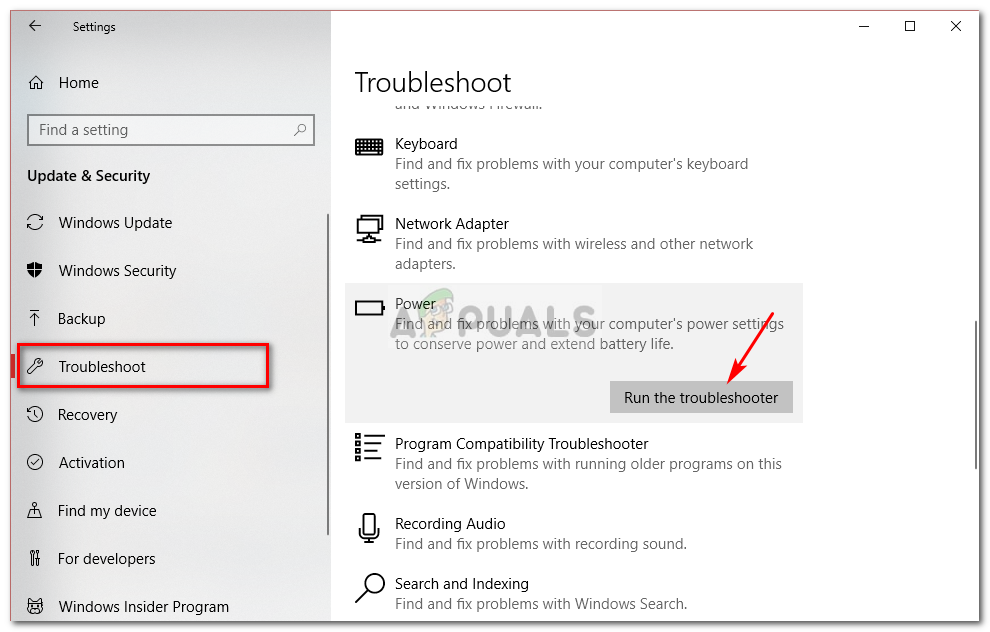
تشغيل مستكشف أخطاء الطاقة ومصلحها لاكتشاف عيوب إعدادات الطاقة
الحل 4: إعادة ضبط جهاز الكمبيوتر المحمول
يمكن إصلاح العديد من المشكلات بما في ذلك أخطاء البطارية عن طريق تقليل كمية الطاقة المخزنة في مكونات أجهزة الكمبيوتر المحمول. يشار إلى هذا باسم إعادة تعيين الثابت أو إعادة تعيين الطاقة. لإجراء إعادة تعيين إلى إعدادات المصنع ، قم بما يلي:
- إذا كان Windows الخاص بك مفتوحًا ، أغلقه أسفل.
- إذا لم يكن كذلك وكان النظام به الطاقة ، فاضغط على زر الطاقة حتى لا توجد قوة.
- افصل أي ملحقات خارجية متصل بجهاز الكمبيوتر المحمول الخاص بك.
- افصل حبل القوة وقم بإخراج البطارية من حجرة البطارية.
- بعد ذلك ، استمر في الضغط على زر الطاقة لحوالي 15 ثانية .

إعادة تعيين الطاقة
- ستلاحظ وميض مصباح الطاقة لفترة وجيزة.
- أعد توصيل سلك الطاقة الآن وقم بتشغيل نظامك.
الحل الخامس: فصل البطارية
في بعض الأحيان ، يمكن حل المشكلة عن طريق فصل بطارية الكمبيوتر المحمول وتركها لبعض الوقت ثم توصيلها مرة أخرى. قد يكون الإجراء مختلفًا ، وإذا لم تكن خبيرًا تقنيًا ، فتأكد من تخطي هذا الحل حيث قد يؤدي ذلك إلى إتلاف أجهزة الكمبيوتر المحمول. إليك كيفية تفكيك البطارية:
- قم بإيقاف تشغيل الكمبيوتر المحمول وافصل حبل القوة .
- احصل على مفك البراغي وفك كل المسامير من أجل الوصول إلى البطارية.
- حدد موقع ملف البطارية وافصله بعناية.

البطارية إزالتها
- فليكن لحوالي 15 دقيقة .
- قم بتوصيل البطارية مرة أخرى وقم بربط البراغي.
- قم بتوصيل سلك الطاقة وتشغيل النظام الخاص بك.
الحل 6: تحديث BIOS
في بعض الأحيان ، إذا كانت مجموعة الشرائح أو BIOS لا يقوم بتشغيل أحدث برنامج تشغيل ، فقد يتسبب ذلك في ظهور هذه المشكلة. إذا كان لديك كمبيوتر محمول من HP ، فاستخدم مساعد دعم HP للبحث عن أي تحديثات وتثبيتها. من المحتمل أن يحل المشكلة. إذا كنت تستخدم جهاز كمبيوتر محمول من أي شركة مصنعة أخرى ، فما عليك سوى تنزيل برنامج دعم برنامج التشغيل والتحقق من وجود تحديثات.

تحديث BIOS
الحل 7: تغيير البطارية
إذا لم تنجح أي من الحلول المذكورة أعلاه معك ، فقد يعني ذلك شيئًا واحدًا فقط. نفدت بطارية الكمبيوتر المحمول الخاص بك ويلزم استبدالها. في مثل هذه الحالة ، تأكد من الحصول على بطارية أصلية من الشركة المصنعة لجهاز الكمبيوتر المحمول الخاص بك ثم استبدالها.
3 دقائق للقراءة